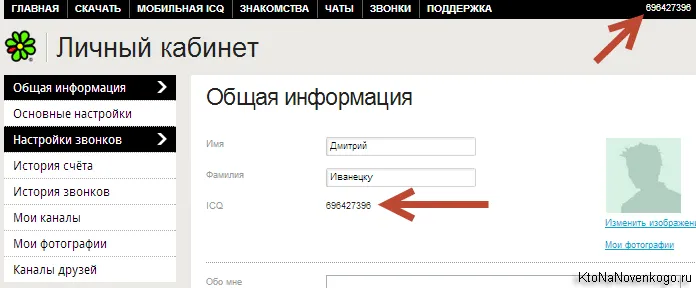Как и в любом современном мессенджере, в ICQ также можно совершить звонок или видеозвонок напрямую. Все звонки в ICQ защищены сквозным шифрованием.
Преимущества новой версии ICQ
Вот 12 важных преимуществ, которые могут заставить вас предпочесть ICQ Telegram или VK Messenger.
- ICQ теперь полностью русская. Он, конечно, не будет заблокирован,
- Существует веб-версия,
- Существует транскрипция голосовых сообщений в текст,
- Существуют версии для Windows, macOS, Ubuntu, Android, iOS и Huawei,
- Продолжительность звонков не ограничена,
- Существует API для ботов,
- Удобный совместный доступ к экрану,
- Существуют видеозвонки,
- Встроенные каналы и группы,
- Сообщения автоматически синхронизируются на всех ваших устройствах,
- Групповые чаты с количеством участников до 25 000 человек,
- Вы можете отправлять несжатые фотографии и видео.
В этом отношении ICQ не уступает VK Messenger или Telegram. Она предлагает чаты, звонки, видеочаты, а также стикеры, аватары и эмодзи. Теперь давайте узнаем, как использовать ICQ для ПК.
В Google и Yandex, в социальных сетях, рассылках, видеоплатформах и у блоггеров.
Как скачать ICQ для компьютера, Android и iOS
Чтобы установить новую версию ICQ, зайдите на сайт мессенджера и нажмите на «Скачать для Windows» (если вам нужна ICQ для этой операционной системы) или «Скачать для других операционных систем» — если вам нужна версия для macOS, Ubuntu, Android, iOS или Huawei.
Размер программы установки составляет чуть более 100 мегабайт, поэтому загрузка происходит довольно быстро. После завершения загрузки откройте установочный файл. Нажмите на кнопку «Установить»:
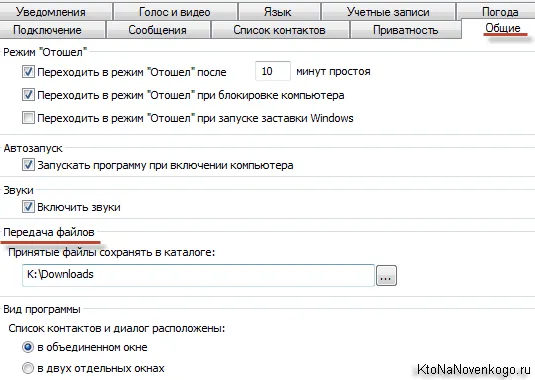
Для правильной работы установки требуется не менее 500 мегабайт свободного места на жестком диске.

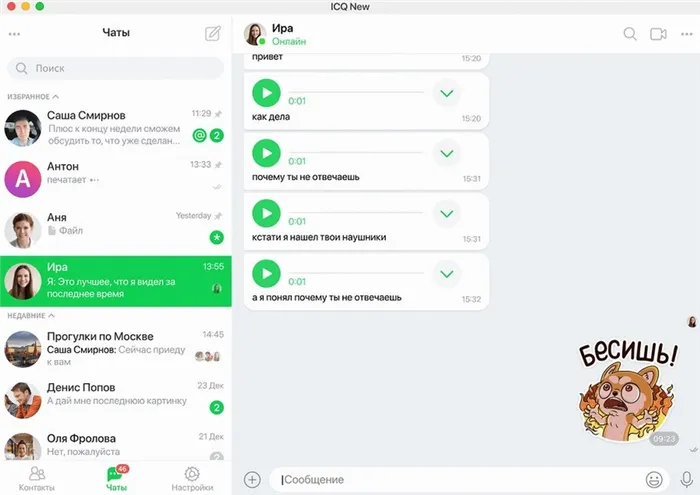
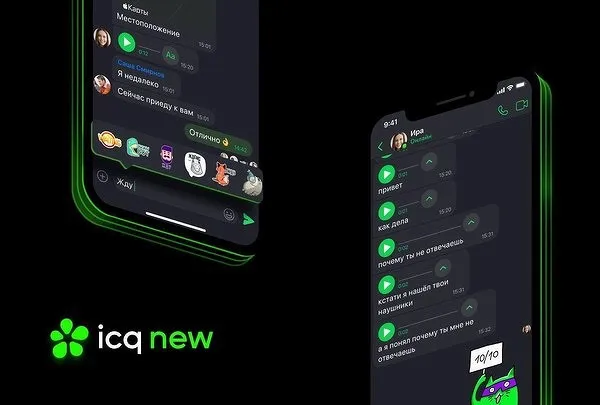
Нажмите «Принять и продолжить», чтобы согласиться с условиями использования и новой политикой конфиденциальности ICQ:
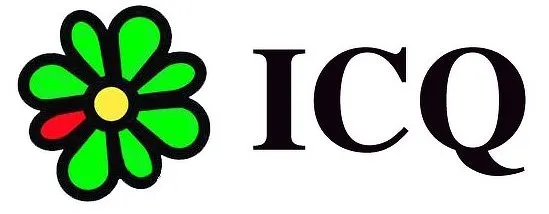
Все ссылки на политику можно нажать и просмотреть при необходимости.
Пожалуйста, введите свой текущий номер телефона сейчас, чтобы завершить регистрацию:

Без номера телефона вы не сможете пользоваться Messenger.
Через несколько секунд вы получите код подтверждения на свой мобильный телефон. Введите этот код в программное обеспечение:

На следующем экране введите код из SMS.
Теперь вам нужно ввести свое имя и фамилию, которые затем будут отображаться в ICQ. Это важно: ваши контакты будут видеть эту информацию:

Лучше всего с самого начала ввести его правильно, чтобы потом не пришлось его менять.
Нажмите «Далее», и вы перейдете непосредственно к списку бесед:
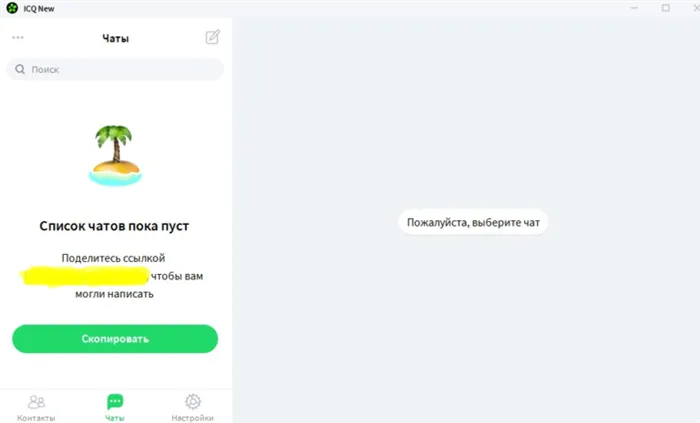
При первом запуске вы также увидите URL-адрес для приглашения других пользователей.
В Messenger появится ссылка на ваш профиль. Вы можете скопировать его и передать — тогда они смогут написать вам через ICQ:
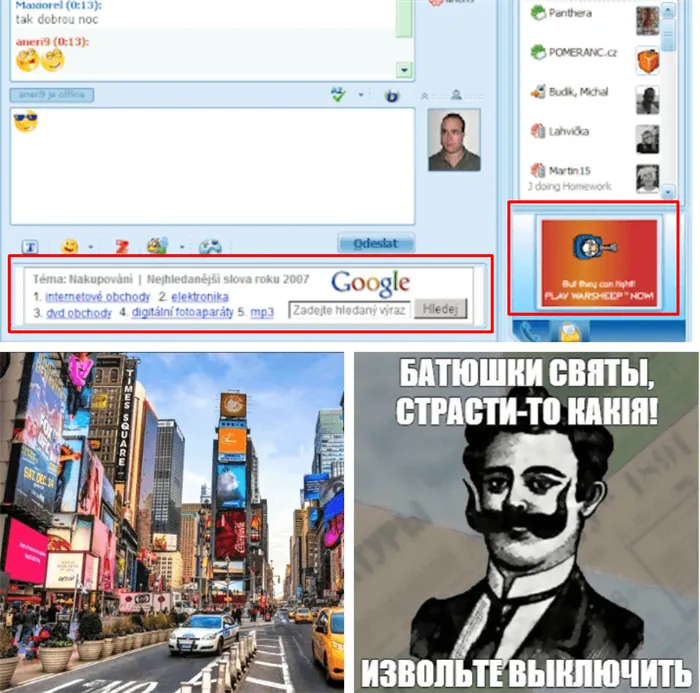
Вот как выглядит ссылка на приглашение
После того как приложение установлено и вы пригласили своих друзей, пришло время разобраться с пользовательским интерфейсом.
Интерфейс ICQ: как ей пользоваться
Вкладка «Чаты»
В этой области вы управляете списком чатов. Три горизонтальные точки (⋯) — это меню, в котором вы можете: добавить контакт, создать группу, создать канал и отметить все сообщения как прочитанные.
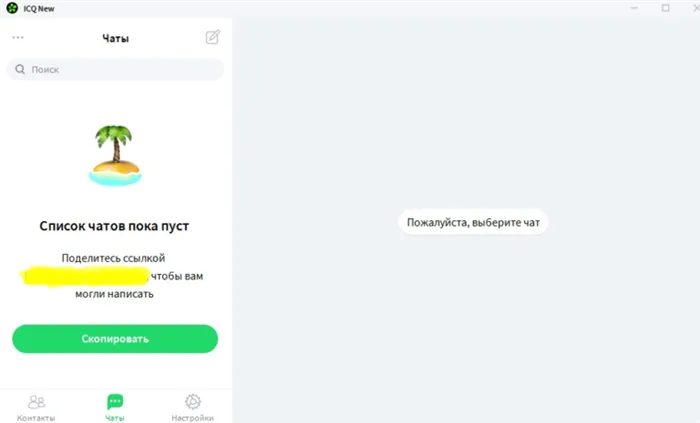
Вот как выглядит вкладка разговоров
Аватар с символом +: Здесь вы можете установить статус. Варианты необычные и запоминающиеся:
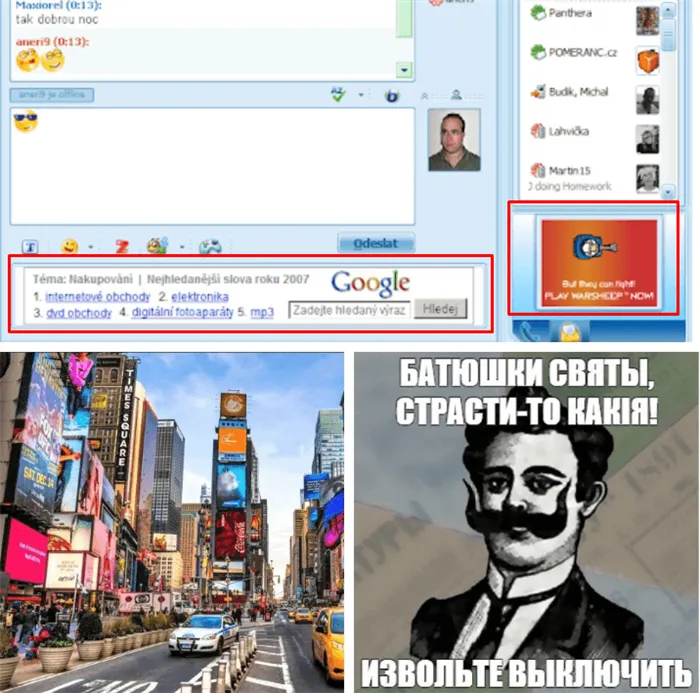
Это статусы по умолчанию, доступные в ICQ.
Кнопка Composition выполняет функцию кнопки с тремя точками ⋯. Здесь вы можете добавить контакт, создать группу или канал.
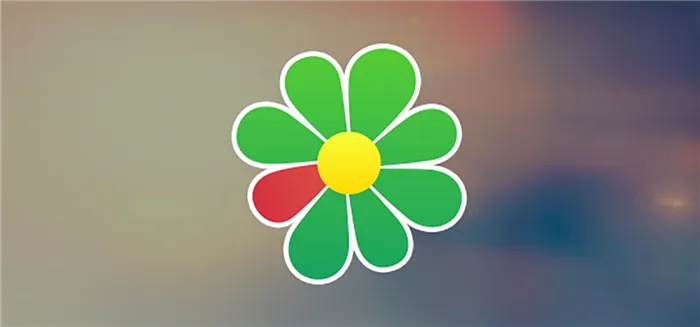
Создайте новую группу, новый канал или добавьте новый контакт.
Строка поиска — быстрый поиск во всех беседах. Он работает так же, как и другие мессенджеры. Введите слово или фразу — вы получите все соответствующие сообщения.
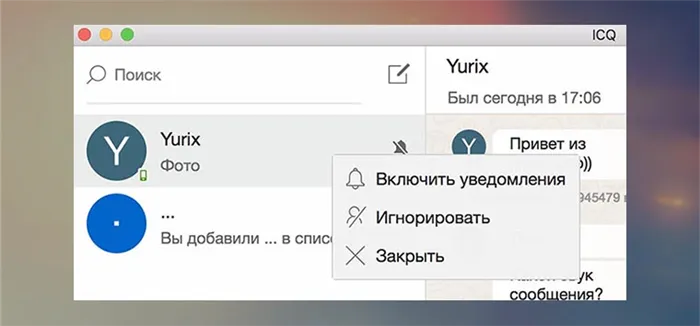
Поиск работает так же, как и в других мессенджерах.
Чтобы создать канал или группу ICQ, нажмите ⋯ или клавишу «Записать». Выберите «Создать группу» или «Создать канал». Процесс создания такой же: введите свой аватар, добавьте название группы или канала и нажмите кнопку «Создать». Каналы ICQ позволяют продвигать свой бизнес и рекламировать себя, как и во всех других популярных мессенджерах. Если вы не хотите делать это самостоятельно, вы всегда можете заказать SMM.
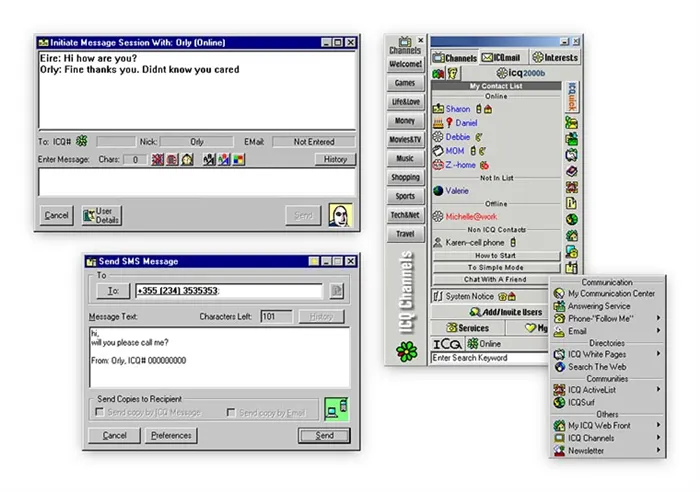
Канал и группа создаются на вкладке чата
Примечания: По умолчанию группа не видна всем пользователям ICQ. По умолчанию канал является публичным, но после создания его видимость можно изменить в настройках.
Вкладка «Звонки»
В этом разделе вы можете: просмотреть список контактов, воспользоваться функцией поиска или создать вызов.
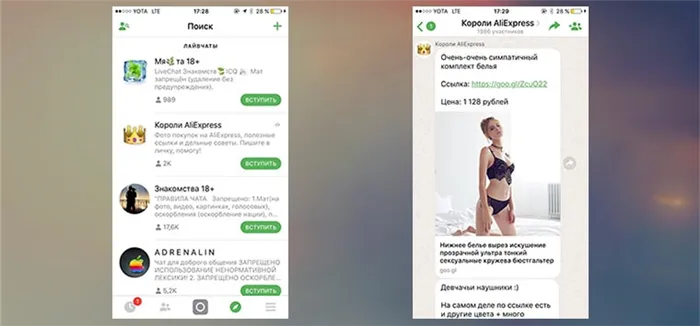
Можно также создать соединение для вызова.
Чтобы создать групповой звонок в ICQ, нажмите на кнопку «Создать звонок» или воспользуйтесь кнопкой над полем поиска. Выберите пользователей, которые должны присоединиться к групповому вызову, и нажмите кнопку «Начать».
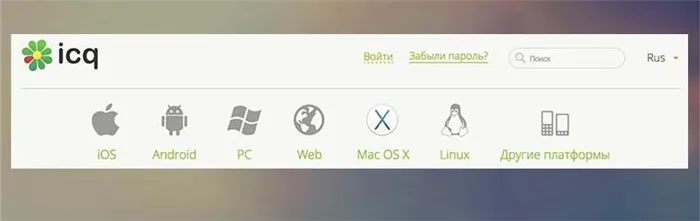
Выберите пользователей, которые будут участвовать в вызове.
Вкладка «Контакты»
В этом разделе вы можете увидеть список своих контактов. Мы расскажем вам, как им пользоваться.
Как добавить контакт в ICQ
Нажмите ⋯ или кнопку «Запись». Нажмите кнопку «Добавить контакт». В новой версии ICQ вы можете добавить контакт, используя никнейм (как в Telegram) или номер телефона.
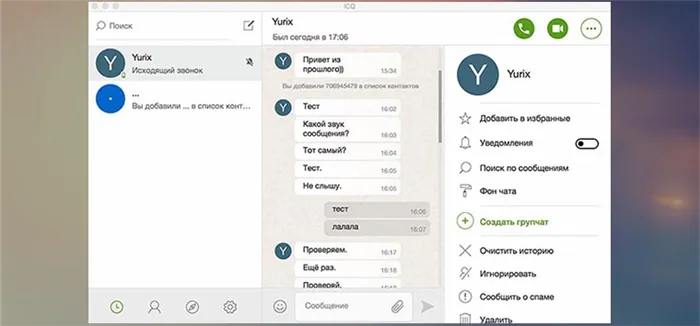
Это своего рода идентификационный адрес, как в любой социальной сети. Как его получить — об этом было написано выше. Нелишним будет сохранить свой собственный номер где-нибудь на компьютере или мобильном устройстве. Сейчас вы его помните, но через несколько дней вам придется снова пройти процесс регистрации.
Что такое ICQ, как его установить и пользоваться?
Здравствуйте, уважаемые читатели блога KtoNaNovenkogo.ru. Мы не будем описывать здесь историю ICQ с самого начала ее развития — это не представляет особого интереса, а желающие могут ознакомиться с информацией в Википедии.
Скажем так: наверное, каждый знает изображение зеленого цветка с красным лепестком? Это официальная эмблема программы (иногда называемой «ICQ»), которая существует уже долгое время.

Что такое ICQ? Протокол ICQ (он не зря так называется — это слово означает «я ищу тебя») существует уже давно. На самом деле, он существует так давно, что многие современные пользователи Интернета даже не знали о существовании открытого доступа к Интернету. С другой стороны, Messenger уже успел завоевать популярность. Его осуждали как архаизм, которому не место в современном мире. Однако это было не так. Популярность осталась, да еще какая! И почему? И все это благодаря трем основным преимуществам — удобству, простоте использования и скорости.
Судите сами: Для использования других программ вам может понадобиться дополнительное оборудование (например, камера и микрофон для Skype), для других — хорошие компьютерные ресурсы. Что нужно для использования ICQ онлайн (веб-версия)? Ничего: минимум места на жестком диске и список контактов, с которыми можно общаться.
В Asuka все просто: вы занимаетесь своими делами, посещаете различные сайты (читай, какие) и одновременно переписываетесь с десятками контактов. После регистрации в ICQ вы получаете свой собственный номер пользователя, по которому другие могут вас идентифицировать. Но давайте пройдемся по порядку.
Как установить ICQ на компьютер
Конечно, сначала необходимо загрузить программу с официального сайта icq.com.
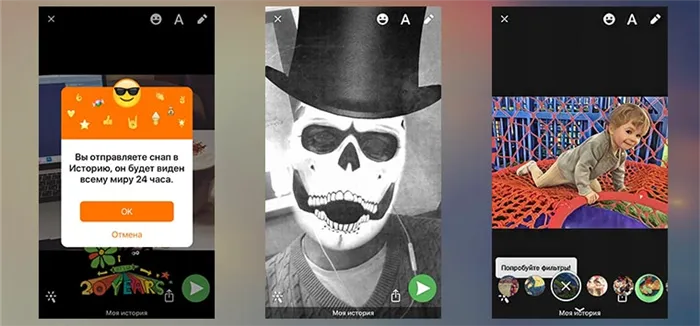
Вы также можете использовать сторонние ресурсы, но при этом нет гарантии безопасности загруженной вами программы. Установка мессенджера происходит следующим образом:
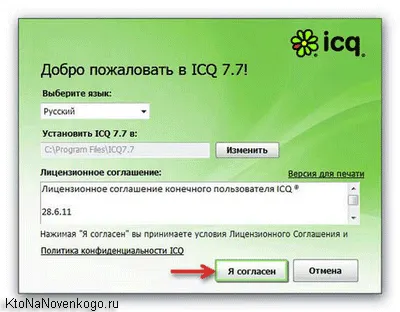
-
Находите скачанный файл, два раза нажимаете на него и ждете, когда он откроется. В первом же окне вам будет предложено выбрать язык, директорию, в которую будет устанавливаться программа, а также будет предложено ознакомиться и согласиться с лицензионным соглашением. После этого нажимаете кнопку «Я согласен». Если перед вами появилось меню установки на английском языке, то нужно открыть список и выбрать подходящий язык.
А теперь особое внимание: Всем знакомы ситуации, в которых, помимо основной программы ICQ, устанавливаются различные сторонние программы, меняющие браузер и домашнюю страницу, заменяемые тублерами и так далее? Это так и есть. При нажатии на первый вариант установки («Рекомендуемые») появляется куча непонятных таблиц, Mile.ru Sputnik, меняется браузер.
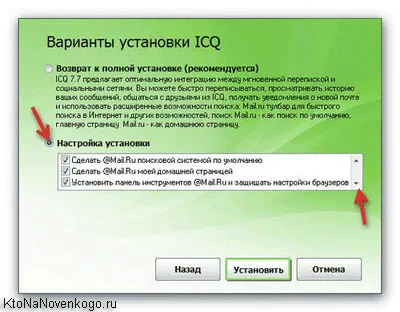
Я не думаю, что вам это нужно. Вы выбираете второй вариант установки «Установить» и снимаете все галочки. Кстати, стоит прокрутить весь список вниз — если вы думаете, что вас просят установить только три сторонние программы, вы ошибаетесь. Есть еще много других.
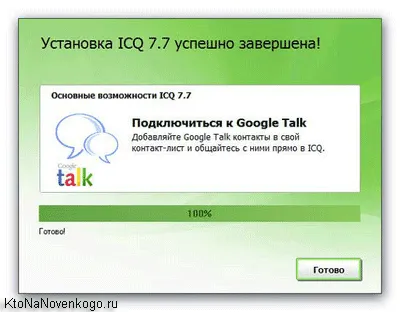
Установка на Android
Конечно, многие пользователи хотят установить ICQ для Android, потому что программа компактна и не предъявляет никаких требований к возможностям системы. Как установить ICQ для Android? Это даже проще, чем на компьютере:
- Создайте учетную запись Google и активируйте ее, чтобы вы могли использовать свое устройство Android.
- Если ваш телефон имеет доступ в интернет, вы можете найти ICQ для Android через Google Market и загрузить ее на свой телефон. Это так же просто, как и любое другое программное обеспечение на вашем телефоне Android. Если у вас нет подключения к Интернету, перейдите на главную страницу ICQ и выберите «Мобильная ICQ» в верхней части.
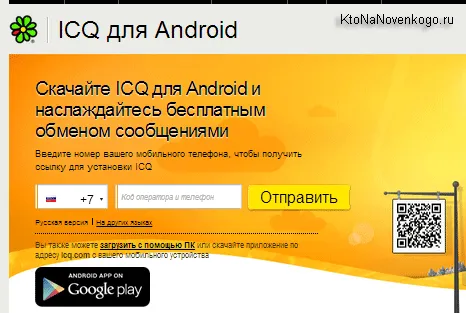
В принципе, нет никакой разницы между настройками ICQ для ПК и мобильных устройств. Везде, где нужно ввести данные, вы получаете пароль и номер пользователя. Поэтому давайте объединим настройки ICQ в одну.
Как получить номер и начать пользоваться ICQ?
После установки программы на носитель информации ее необходимо зарегистрировать. ICQ — один из самых простых клиентов, регистрация в котором осуществляется в несколько шагов.
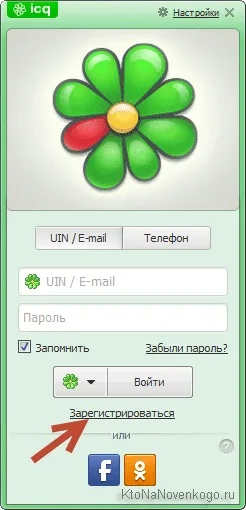
На стартовой странице открывшегося приложения необходимо нажать на кнопку «Регистрация». Перед вами появится окно регистрации, в котором необходимо заполнить все поля. Минимальные данные, которые вам необходимо предоставить: имя, пол, дата рождения, адрес электронной почты и пароль.
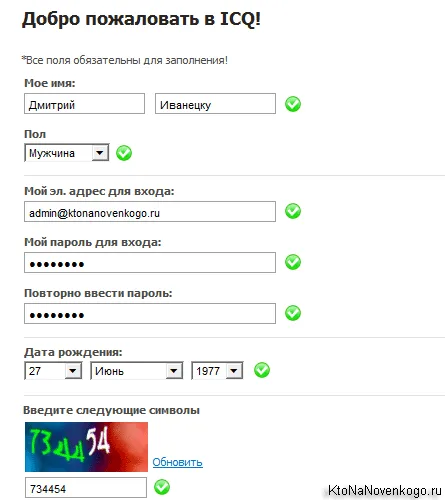
Помните одну важную деталь: пароль должен содержать не менее 6 символов, но они не должны повторяться более трех раз (другими словами, пароль 122221 и подобные ему не подойдут — читайте, как создать сложный пароль). После регистрации вам нужно будет зайти в установленный вами почтовый ящик, чтобы подтвердить свою страницу. Найдите письмо, нажмите на ссылку и перейдите по ней.
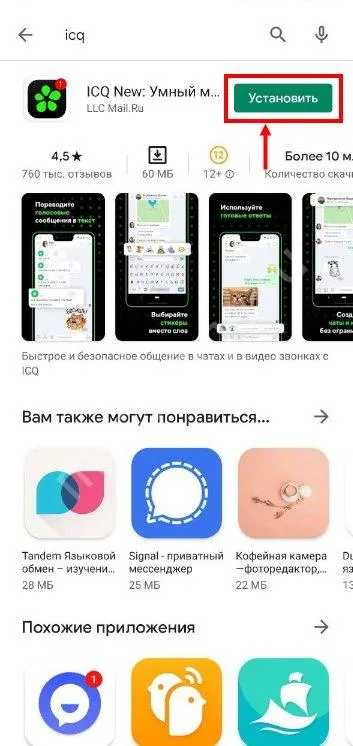
Введите свои авторизационные данные ICQ в окне выше и нажмите «Войти».
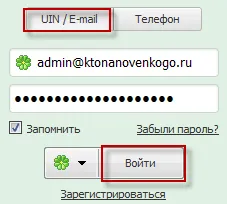
Чтобы узнать свой номер ICQ, который система автоматически присвоила вам, нажмите на «Меню» в открывшемся окне (справа внизу) и выберите «Мой профиль».
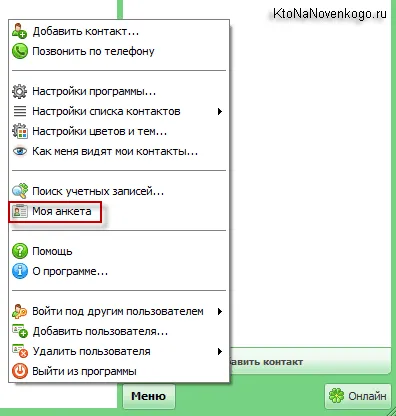
Затем вы будете перенаправлены в свой аккаунт ICQ, где в правом верхнем углу будет отображаться ваш девятизначный номер ICQ.